64位 Win10系统上完全禁用Cortana的技巧
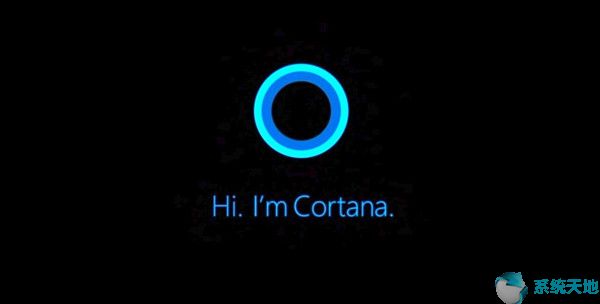
考虑到请求“我可以在64位 Win10系统上完全禁用Cortana吗?”,本文将向您展示如何摆脱向我提出一步一步的问题。
但首先,你应该记住,它可以为你提供一个简单的方法来进入几乎所有的应用程序和设置。更重要的是,即使您尝试在自己的Windows Creators Update中禁用Cortana,您也可以在任务管理器中看到它在后台运行。
现在,如果您仍然问“如何关闭Cortana 64位 Win10系统?”,您可以继续寻找永久删除Cortana的方法。
解决方案1:使用Windows Powershell关闭Cortana
这是如何以第一种方式永久禁用Cortana解决的方法。你必须知道它也是如何在64位 Win10系统中关闭搜索。在Powershell中提出一个命令,然后检查你是否从你的计算机中消除了Cortana。
与其他方式相比,Windows Powershell更有可能被64位 Win10系统完全关闭Cortana。虽然它会在某种程度上破坏搜索,但尝试使用Windows Powershell快速摆脱Cortana。
1.在搜索框中键入Powershell,然后右键单击结果以管理员身份运行。
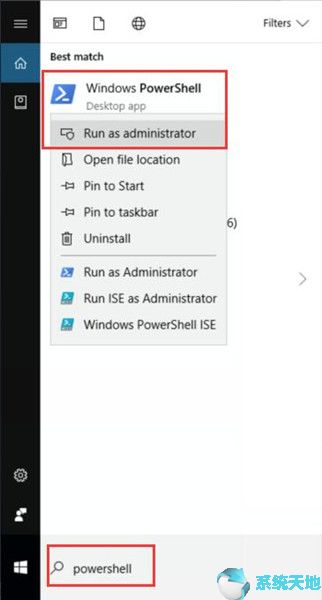
2.在Windows Powershell中,复制以下命令并按Enter键运行它。
Get-AppxPackage | 选择名称,PackageFullName删除-AppxPackage Microsoft.Windows.Cortana_1.4.8.176_neutral_neutral_cw5n1h2txyewy
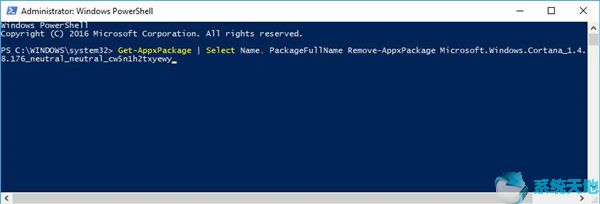
然后重新启动PC,您可以看到在64位 Win10系统的任务栏上永久成功删除Cortana。
解决方案2:使用Takeown完全禁用Cortana
这可能是一种新方法,让您在64位 Win10系统 Creators Update之后完全禁用Cortana。
特别是,一旦您决定使用这种方式,您需要获得更改文件夹的权限。
1.通过命令提示符。
2.双击桌面上的此PC将其打开。
3. 在本地磁盘C:中打开Windows文件夹。
4.在Windows文件夹中,右键单击空白处以创建新 文件夹。
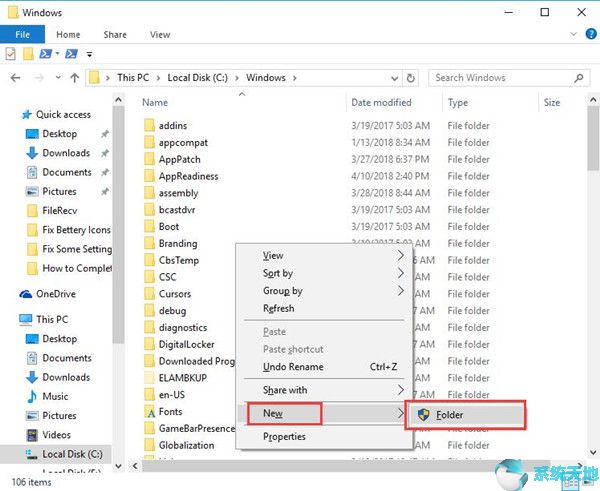
5.将新文件夹命名为SystemApps.bak。
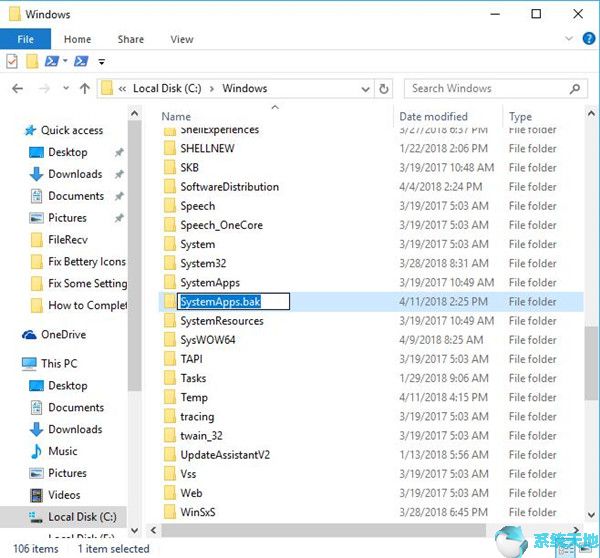
6.双击Windows文件夹中的SystemApps。您可以从此屏幕截图中看到它位于SystemApps.bak上方。
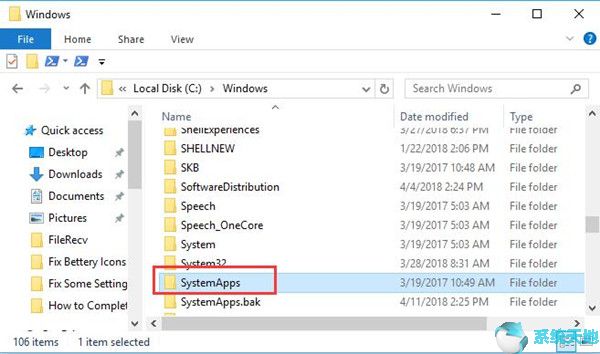
7.在SystemApps文件夹中,复制所有文件夹,然后将其粘贴到SystemApp.bak文件夹中。
在这里,您可以尝试移动Microsoft.Windows.cortana_cw5n1h2txyewy文件夹,并检查它是否可以永久关闭64位 Win10系统上的Cortana。如果没有,请将这些文件夹全部复制到新文件夹。
解决方案3:使用组策略
对于64位 Win10系统 Pro或Enterprise或Education用户,您仍然可以在本地组策略中从64位 Win10系统上的任务栏中完全删除Cortana。
1。
2.在“本地组策略”中,跟进“ 计算机配置” >“ 管理模板” >“ Windows组件” >“ 搜索”。
3.在“ 搜索”下,在右侧窗格中找到子分支“ 允许Cortana”,然后双击它以进行配置。
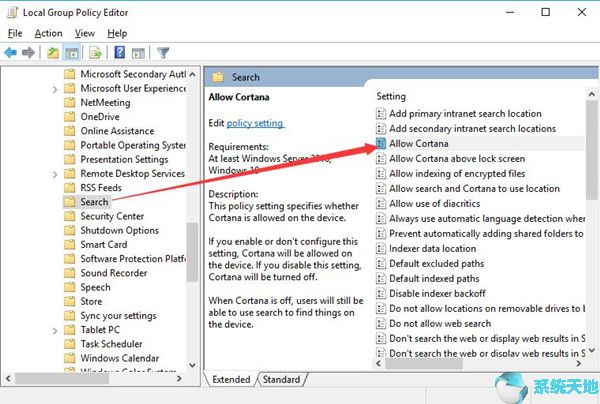
4.在Allow Cortana窗口中,选择Disabled,然后单击Apply和OK以使其生效。
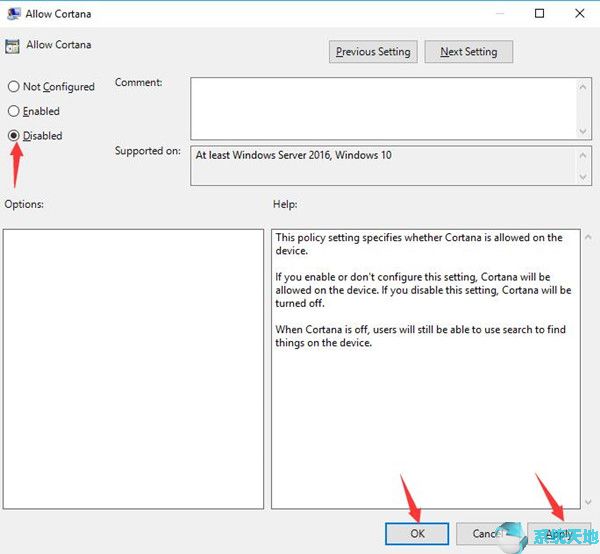
提示:对于64位 Win10系统 Home,您可以选择在线获取组策略,也可以尝试在注册表编辑器中创建名为Allow Cortana的新密钥,以便完全关闭64位 Win10系统 Cortana。
现在,您可以在64位 Win10系统中创建新功能 – Cortana将从您的PC中消失。
如您所见,这三种方法旨在从64位 Win10系统上的任务栏中删除Cortana。如果您希望永久禁用Windows Cortana,只需在计算机上小心执行这些步骤即可。









